在Windows系统中,Word精灵通常是指一些与Word相关的辅助工具或插件,如果您想卸载这些工具或插件,可以按照以下步骤进行:
1、通过控制面板卸载:
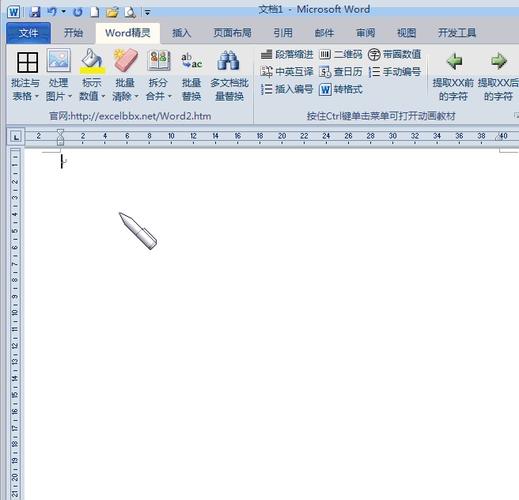
打开“控制面板”,您可以通过开始菜单搜索快速找到它。
在控制面板中,选择“程序”或“程序和功能”选项,这将列出所有已安装的程序。
在程序列表中,找到与Word精灵相关的程序或插件(可能是具体的名称,如“Word精灵助手”等),点击它,然后选择“卸载”按钮。
按照屏幕上的指示完成卸载过程。
2、使用第三方卸载工具:
如果上述方法无法找到或卸载Word精灵,或者您想要一个更彻底的卸载方式,可以考虑使用第三方卸载工具。
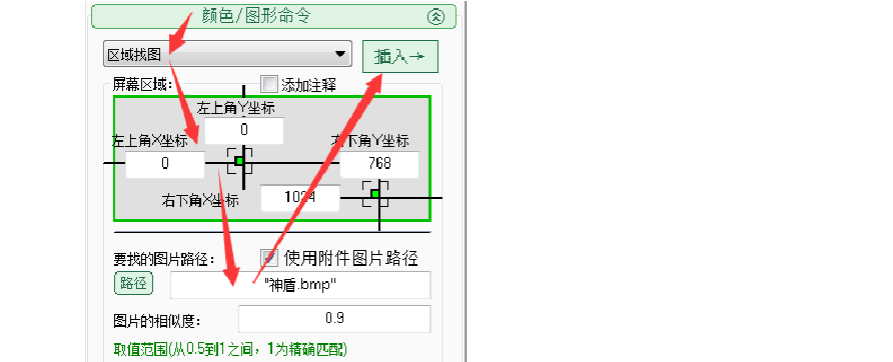
这些工具通常能够扫描并删除所有与指定程序相关的文件和注册表项,从而确保完全卸载,但请注意,使用第三方工具时需要谨慎,确保下载来源可靠,避免引入恶意软件。
3、检查Word插件列表:
如果您是通过Word的插件功能安装了Word精灵,可以尝试在Word的插件管理界面中找到并卸载它。
打开Word,点击“文件”菜单中的“选项”。
在弹出的“Word选项”对话框中,选择“加载项”或“插件”等相关选项(具体名称可能因Word版本而异)。
您应该能找到已安装的Word精灵插件,并可以选择卸载它。
4、手动删除相关文件和注册表项:
如果您对电脑操作比较熟悉,也可以尝试手动删除Word精灵的相关文件和注册表项。
找到Word精灵的安装目录(通常是在Program Files或Program Files (x86)文件夹下的某个子文件夹中)并删除该文件夹及其内容。
按下Win+R键打开运行对话框,输入“regedit”并回车打开注册表编辑器。
在注册表编辑器中,使用查找功能(按Ctrl+F键)搜索与Word精灵相关的关键词或名称,并删除找到的注册表项。
手动编辑注册表具有一定的风险性,如果不小心删除了错误的注册表项可能会导致系统不稳定或其他问题,在进行此操作之前,请务必备份注册表以防万一。
是一些常见的卸载Word精灵的方法,如果您不确定如何操作或遇到任何问题,建议寻求专业的技术支持帮助。
小伙伴们,上文介绍word精灵怎么卸载的内容,你了解清楚吗?希望对你有所帮助,任何问题可以给我留言,让我们下期再见吧。
内容摘自:https://news.huochengrm.cn/cydz/24283.html
